时间:2021-06-15 16:27:45
作者:一招
来源:u老九
1. 扫描二维码随时看资讯
2. 请使用手机浏览器访问:
http://m.xitongzhijia.net/article/214649.html
手机查看
评论
ppt怎么设置图片透明度?在使用ppt演示软件进行文稿排版的时候,把图片透明度调高,可以更清晰的展示自己的作品或者文字,那么在PPT中要怎么设置图片的透明度呢。快来学习下吧。
ppt怎么设置图片透明度?
1、打开新建的演示文稿。。在左面的幻灯片区点击右键,设置背景格式。
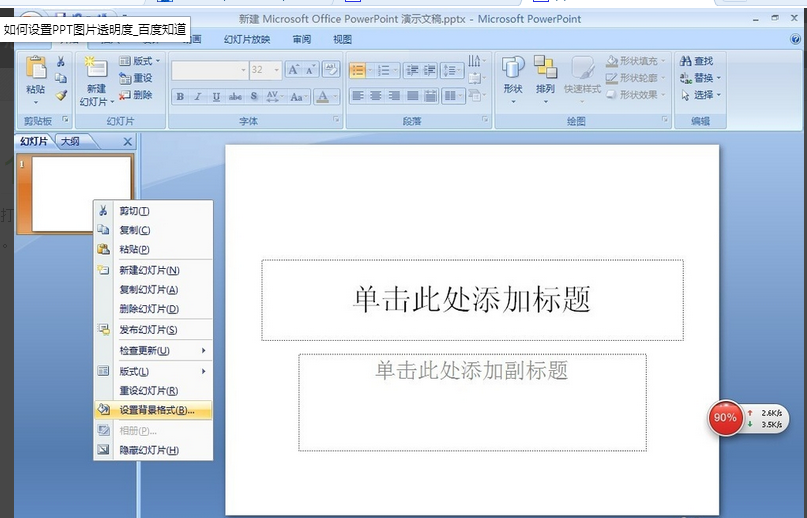
2、点击插入自己需要的图片,在你的电脑中选择一张图片,同时进行格式设置。

4、大家可以看到我插入的图片很红,可能会影响我在上面的打字,那么我就要调节一下他的透明度了。
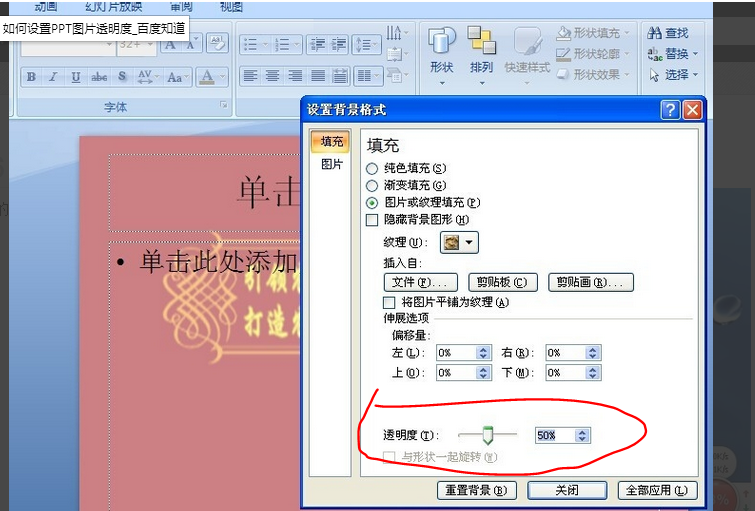
5、系统默认透明度是0,这里我们调整一下,我调到50%,我们看下效果。
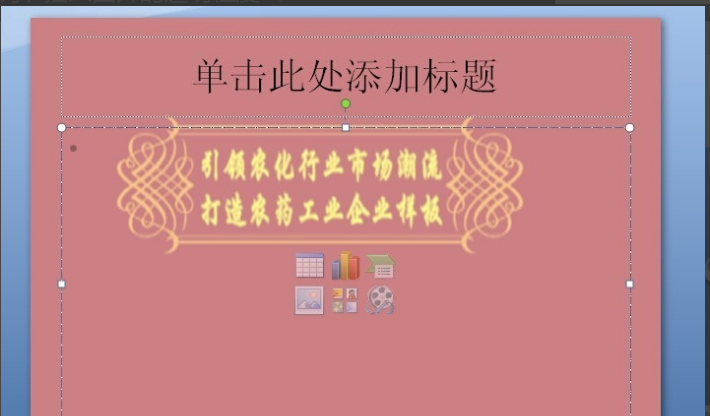
发表评论
共0条
评论就这些咯,让大家也知道你的独特见解
立即评论以上留言仅代表用户个人观点,不代表u老九立场